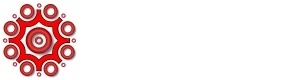
Interpolierende Skalierung
Irgendwann wird jedes Lenticular-Bild skaliert. Wenn nicht bereits in der Interlace-Software (manche Programme machen es) dann spätestens, wenn es an die Auflösung des Druckers oder Belichters angepasst wird.Folgendes Bildbeispiel zeigt was dabei passiert. Es ist ein Interlacing aus 3 Frames (rot, grün, blau).
Original = Das Original Interlacing.
1 Pixel = Das Original, in der Breite um 1 Pixel vergrößert.
185% = Das Original, um 185% in der Breite vergrößert.
Die 1:1 Screenshots unten zeigen, wie stark der Farb-verfälschende Effekt der "Subpixel Skalierung" bei der Vergrößerung des Gesamt-Interlacings um nur ein einziges Pixel ist.
Was hier nicht unmittelbar sichtbar wird, ist die Tatsache, dass ein "Verschleifen" der Farben in einem Lenticularbild auch gleichzeitig ein "Verschleifen" der Inhalte bedeutet. In den meisten Lenticularbildern ist jedes Frame ja nur ein Pixel breit und entsprechend hoch ist der Grad an "Zerstörung".
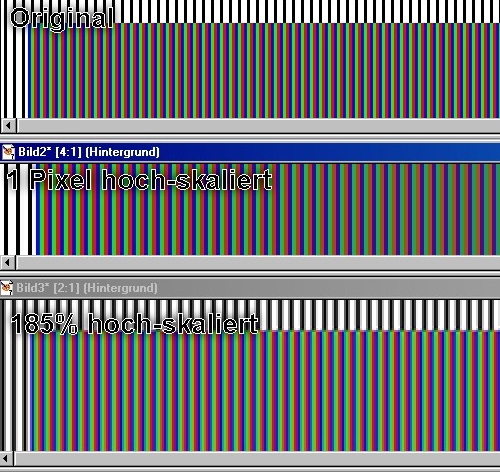
Wir haben ein kleines Programm gemacht (erhalten Sie kostenlos zum Download per E-Mail), das die Effekte der interpolierenden Skalierung bei unterschiedlichsten Datenlagen auf dem Bildschirm sichtbar macht. Die Basis ist ein Interlacing von schwarzen und weißen Bildern, ähnlich wie ein Pitchtest. An dieser Struktur sieht man Fehler am besten.
Schritt für Schritt Anleitung
1. LPI
Geben Sie den optischen Pitch Ihrer Folie ein.
2. Frames
Geben Sie ein, aus wie vielen Frames Ihr Interlacing bestehen soll.
3. Source PPI
Sie erhalten eine Anzeige über die Auflösung des Interlacings in ppi (Pixel per Inch), so wie sie sich aus den bisherigen Einstellungen ergibt. Das Lenticularbild müsste optimalerweise mit genau dieser Auflösung gedruckt werden. Die Abbildung unter "Quality - Interlaces Source" zeigt das unskalierte Original Interlacing.
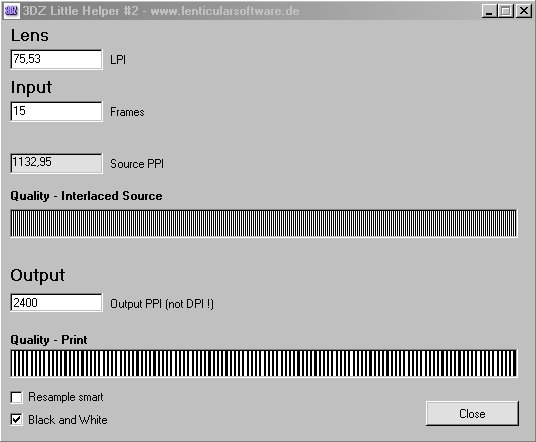
Das Interlacing wird in der Praxis nun zur Auflösung des Ausgabegeräts skaliert.
5. Output PPI (not DPI !)
Geben Sie hier den Wert der Auflösung Ihres Ausgabegerätes ein. Beachten Sie dabei, dass ppi nicht gleich dpi ist. Der ppi Wert ist bei Inkjet Druckern normalerweise = dpi geteilt durch die Anzahl der Farben und bei Belichtern = dpi Wert geteilt durch die Anzahl der Laserdots aus denen eine einzelne Rasterzelle aufgebaut wird.
6. "Quality - Print"
Das ist die Darstellung des Interlacings nach Skalierung auf die Output Auflösung. Sie sehen, dass die Struktur nicht mehr regelmäßig, sondern voller Störungen ist. Durch die Größenänderung war das Programm "gezwungen", Pixel hinzu zu fügen (oder weg zu nehmen), was mit einer in Abhängigkeit vom Skalierungsfaktor liegenden Periodizität erfolgt ( = Streifenbildung).
7. Resample Smart
Aktivieren Sie die Checkbox "Resample Smart" um eine intelligentere Form der Interpolation zu wählen. Auch wenn das Resultat dann glatter aussieht, enthält es immer noch die gleichen Fehler. Die Skalierung findet "smart" auf Sub-Pixel Ebene statt, was nichts anderes bedeutet, als dass nicht mehr nur die Pixelanzahl sondern auch die in ihnen enthaltenen Farbwerte (und damit die von den Pixeln transportierten Bild-Inhalte) verändert werden. Die damit verbundene Verflachung der Farbbrillanz ist meist allerdings leichter zu ertragen, als scharfe "Kratzer" im Bild.
8. Black and White
Wenn Sie die Checkbox "Black and White" abschalten, sehen Sie die Folgen der Interpolation auf die im Interlacing enthaltenen Farben. Dies kann sehr "dramatisch" sein.

Diese Programm kann Ihnen helfen, die optimalst mögliche Abstimmung zwischen Lenticularfolie, Anzahl der Frames und Druckauflösung zu finden. Suchen Sie dazu einfach die Kombination der Variable, die im Rahmen der Möglichkeiten Ihres Projekts, Ihrer Materialien und Maschinen zum subjektiv gleichmäßigsten Resultat führt. Erwarten Sie aber kein 100% Ergebnis. Das gibt es nämlich nicht.